Sản Phẩm Bán Chạy
Tạo một bức vẽ than từ ảnh bằng Photoshop Action ĐƠN GIẢN
Để vẽ một bức tranh theo thể loại than chì thì bạn sẽ tốn rất nhiều thời gian. Tuy nhiên, với phần mềm Photoshop thì bạn có thể tạo một bức ảnh than chì chỉ với vài thao tác vô cùng đơn giản bằng công cụ Action. Cùng SaDesign tìm hiểu về cách tạo một bức vẽ than từ ảnh bằng Photoshop Action qua những chia sẻ ngay sau đây nhé.
Nội dung
- 1. Cách tạo một bức vẽ than từ ảnh bằng Photoshop Action
- 2. Một số bộ action tạo bức vẽ than từ ảnh bằng Photoshop
- 2.1. Sketch Charcoal Drawing Photoshop Action
- 2.2. Action vẽ bằng bút chì cho định dạng ATN
- 2.3. Charcoal Photoshop Action cho định dạng ABR, ATN, PAT
- 2.4. Hiệu ứng ảnh nhòe than chì cho định dạng PSD
- 2.5. Action Art Charcoal Drawing Photoshop cho định dạng ATN, PAT

Để vẽ một bức tranh theo thể loại than chì thì bạn sẽ tốn rất nhiều thời gian. Tuy nhiên, với phần mềm Photoshop thì bạn có thể tạo một bức ảnh than chì chỉ với vài thao tác vô cùng đơn giản bằng công cụ Action. Cùng SaDesign tìm hiểu về cách tạo một bức vẽ than từ ảnh bằng Photoshop Action qua những chia sẻ ngay sau đây nhé.

1. Cách tạo một bức vẽ than từ ảnh bằng Photoshop Action
Để có thể tạo được một bức vẽ than từ ảnh bằng Photoshop Action thì chúng ta cần có một bộ action vẽ than chì sẵn có. Ở đây, bạn có thể tải bộ Charcoal Photoshop Action để tạo một bức vẽ than. Sau khi đã tải bộ action này về thì chúng ta hãy tiến hành thực hiện theo những cách như sau:
Bước 1: Đầu tiên, bạn hãy mở ảnh của bạn muốn tạo một bức vẽ than từ ảnh bằng Photoshop Action lên. Ở đây mình sử dụng hình ảnh một vận động viên bóng đá này ở độ phân giải 2000x1333 pixel.

Bước 2: Bây giờ, trên thanh menu bạn hãy vào Window => Actions và tải Charcoal Photoshop Action mà bạn đã tải vào bảng Actions.
Hiệu ứng phác họa than chì Photoshop này cũng yêu cầu một bộ bút vẽ, vì vậy trên thanh công cụ hãy chọn Brush Tool (B) và sau đó đi tới Replace Brushes dưới biểu tượng bánh răng để thay thế những cọ hiện tại của bạn bằng bộ mới.
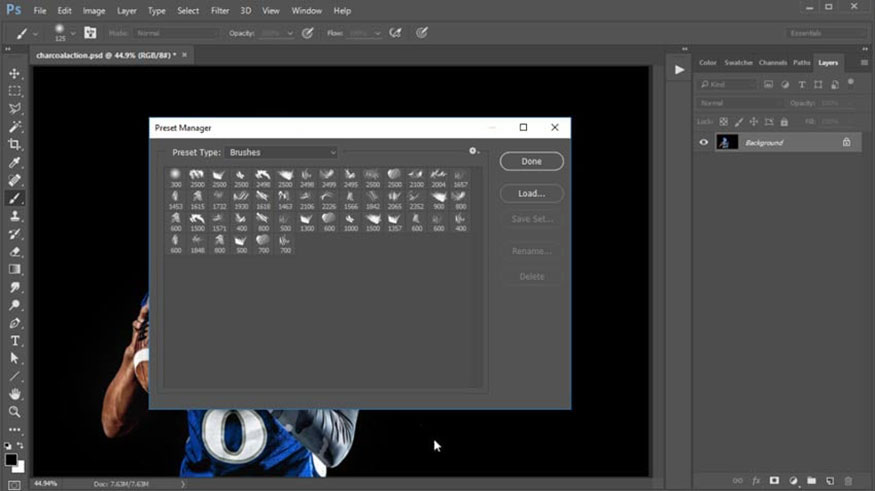
Bước 3: Tạo một Layer mới và đặt tên là "brush". Sử dụng Soft Round Brush để tô màu cho đối tượng của bạn và bất kỳ khu vực nào mà bạn muốn action diễn ra bằng màu than chì. Khi bạn đã sẵn sàng, hãy chọn một trong các kiểu action từ danh sách (Style 5) và nhấn Play.
Bước 4: Action than chì của Photoshop sẽ mất vài giây để áp dụng hết. Sau khi hoàn tất, hãy sửa đổi kết quả của bạn bằng cách thử nghiệm với Adjustment Layers trong nhóm action mới được tạo. Ở đây mình quyết định tăng Opacity của các layer ảnh để hiển thị vận động viên nhiều hơn và sử dụng các cọ vẽ từ bộ ban đầu để thêm nhiều nét cọ ngẫu nhiên hơn. Bạn có thể sử dụng hiệu ứng than trong Photoshop và chuyển một bức ảnh thành bản phác thảo bằng than bao nhiêu lần tùy thích.
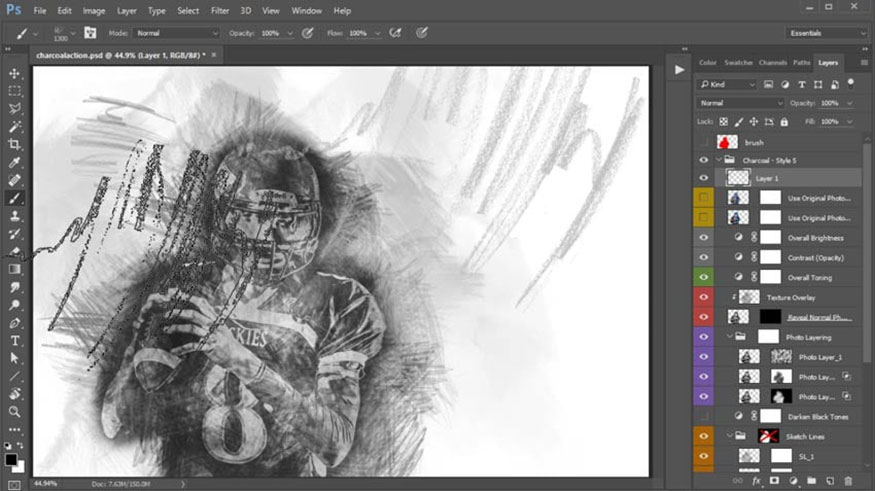
Đây là kết quả cuối cùng của cách tạo một bức vẽ than từ ảnh bằng Photoshop Action. Bạn có thấy cách sử dụng action để tạo hiệu ứng dễ dàng như thế nào không?
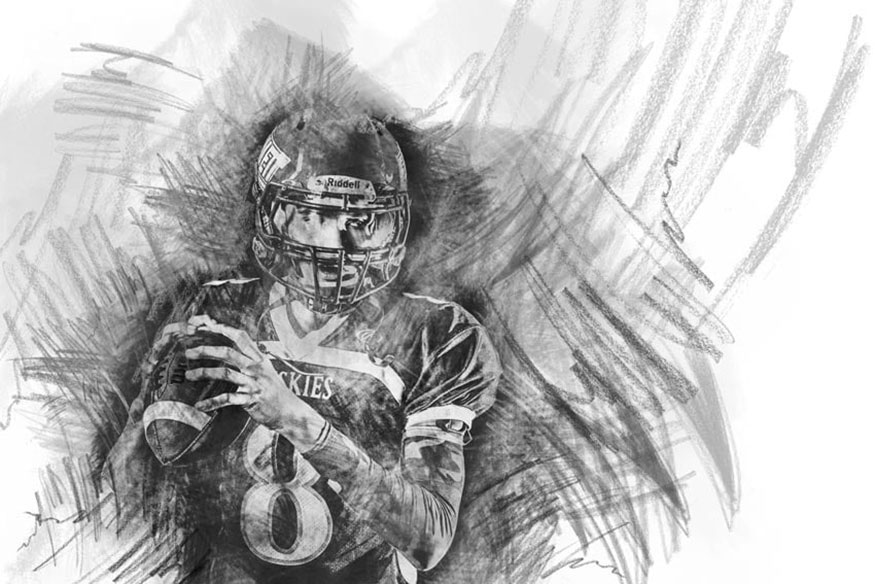
2. Một số bộ action tạo bức vẽ than từ ảnh bằng Photoshop
Bên cạnh bộ action chúng tôi vừa kể trên thì còn có nhiều action khác hỗ trợ tạo một bức vẽ than từ ảnh bằng Photoshop. Dưới đây là một số action hiệu ứng than chì được sử dụng phổ biến hiện nay.
2.1. Sketch Charcoal Drawing Photoshop Action
Với bộ action Sketch Charcoal Drawing này, chỉ trong vài giây, bạn sẽ có được những bức ảnh than mềm mại, đẹp mắt. Bản tải xuống bao gồm hướng dẫn bằng video và văn bản để bạn có thể biến đổi thiết kế của mình nhanh hơn và tốt hơn.
Bộ action này dùng cho định dạng ABR, ATN, TXT, PAT.

2.2. Action vẽ bằng bút chì cho định dạng ATN
Action này biến những bức ảnh của bạn thành thể loại nét chì sơ sài, thô ráp, thú vị và đầy hấp dẫn. Bạn có thể tải xuống nội dung này và hoàn thành công việc của mình chỉ bằng vài cú nhấp chuột.
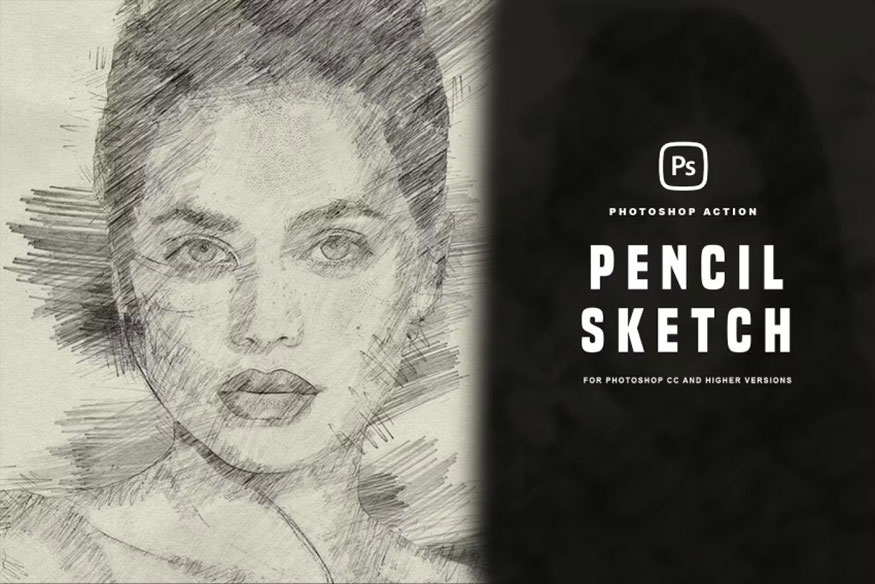
2.3. Charcoal Photoshop Action cho định dạng ABR, ATN, PAT
Đây là một action Photoshop rất mạnh mẽ dành cho hình ảnh than chì. Nó đi kèm với các layer được sắp xếp hợp lý, giúp bạn có một tác phẩm tuyệt đẹp.

2.4. Hiệu ứng ảnh nhòe than chì cho định dạng PSD
Để có một bức tranh vẽ bằng than chì trừu tượng và thú vị, bạn không cần phải tốn nhiều công sức. Chỉ cần tải xuống action Photoshop này và khởi chạy là có được hình ảnh phong cách than chì độc đáo.
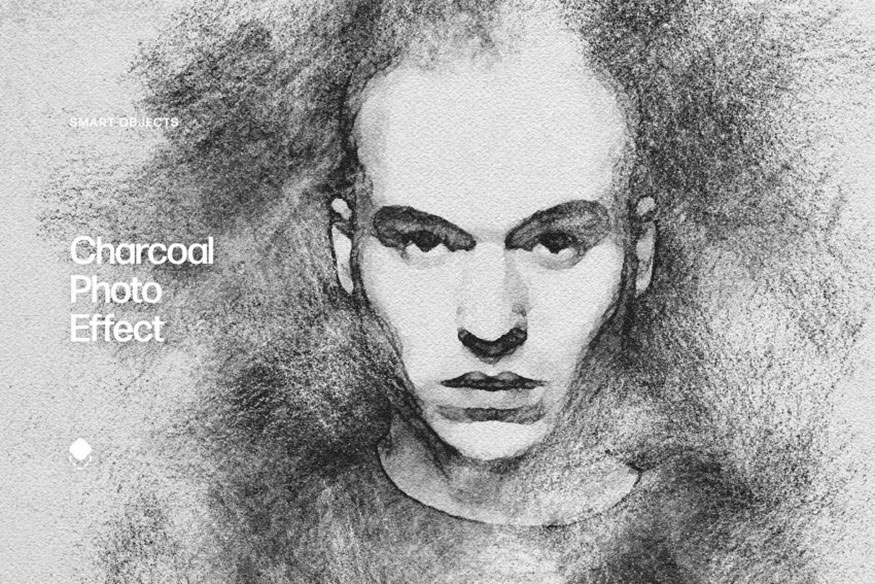
2.5. Action Art Charcoal Drawing Photoshop cho định dạng ATN, PAT
Đây là phong cách vẽ than chì tối giản và mềm mại. Bạn có thể tạo một tác phẩm đầy nghệ thuật từ một bức ảnh bất kỳ của mình. Với bản tải xuống này, bạn chỉ cần vài cái nhấp chuột là có thể ứng dụng hiệu ứng lên bức ảnh của mình.

Trên đây là thông tin tổng hợp về cách tạo một bức vẽ than từ ảnh bằng Photoshop Action. Việc sử dụng action giúp cho các bước thực hiện trở nên nhanh chóng, dễ dàng. Tham khảo các action để có được bức ảnh phù hợp nhé.
-----------------------------------------------------------------------------
🏡 Công Ty TNHH Sadesign cung cấp PHẦN MỀM BẢN QUYỀN GIÁ RẺ chất lượng số 1 Việt Nam: Panel Retouch, Adobe Photoshop Full App, Capcut Pro, Canva Pro, Google Drive, Office 365, Retouch4me, Windows 10&11 Pro, Youtube Premium, Spotify Premium, Zoom Pro, Netflix, VieOn, ELSA Speak, ChatGPT, Gemini Advanced, CaptureOne, Freepik, Pikbest, PNGtree,...
🎯 Sản phẩm chính hãng, bảo hành Full thời gian, cài đặt miễn phí, hỗ trợ tận tình chu đáo!
Thông tin liên hệ cài đặt và hỗ trợ
![]()
Công Ty TNHH Phần Mềm SADESIGN
📞 Hotline/Zalo: 0868 33 9999
🌍 Website: https://sadesign.vn
Công Ty TNHH Phần Mềm SADESIGN
Mã số thuế: 0110083217


















.png)

.jpg)
.png)


































